- Kirjoittaja Abigail Brown [email protected].
- Public 2023-12-17 06:46.
- Viimeksi muokattu 2025-01-24 12:09.
Mitä tietää
- iPhone: Napauta Settings > Cellular ja vieritä nähdäksesi tiedonsiirron. Android: Napauta Settings > Data tai Settings > Yhteydet > Datan käyttö.
- Operaattorit: AT&T, valitse DATA. Verizon, soita DATA. T-Mobile, soita WEB. Sprint, valitse 4
- Cricket ja Boost Mobile tarjoavat pääasiassa rajoittamattomia tiedonsiirtosuunnitelmia, mutta varo kuritusta.
Tässä artikkelissa kerrotaan, kuinka voit tarkistaa tiedonsiirron suoraan iPhone- tai Android-puhelimesta tai suuren operaattorin, kuten AT&T:n, Verizonin, T-Mobilen, Sprintin ja muiden kautta.
Puhelimen tiedonsiirron tarkistaminen
Tarkista iPhonen tiedonkäyttö
- Napauta Asetukset > Cellular.
- Vieritä alas nähdäksesi kokonaistiedonkäytön laskutuskaudella sekä kuinka paljon dataa sovelluksesi ovat käyttäneet.
Puhelimesi tietojen tarkistaminen onnistuu, mutta saat vain käsityksen siitä, mikä käyttää puhelimesi tietoja. Jos olet osa perhe- tai monilinjaista suunnitelmaa, sinun on mentävä hieman syvemmälle nähdäksesi kuka käyttää kuinka paljon.
Tarkista Android-puhelimen datan käyttö
- Katso tiedonsiirtosi napauttamalla Settings > Data. Voit Aseta mobiilitiedonsiirtorajatällä näytöllä.
- Saat lisätietoja napauttamalla Settings > Yhteydet > Datan käyttö. Pyyhkäise ylös nähdäksesi, kuinka paljon dataa sovelluksesi käyttävät, järjestyksessä suurimmasta vähimpään.
Mobiilidatan käytön tarkistaminen suoraan puhelimestasi on nopein tapa tunnistaa, mitkä sovellukset kuluttavat eniten dataa.
Tarkista tiedonkäyttö AT&T:llä
Helppoin tapa tarkistaa AT&T:n datan käyttö on soittamalla 3282 (DATA).
AT&T lähettää sinulle ilmaisen tekstiviestin, joka sisältää yhteenvedon seuraavista laskutustiedoistasi, tiedonsiirron kokonaiskäytöstä ja mahdollisesta tiedonsiirrosta. Jos sinulla on perhepaketti, voit jopa nähdä kunkin tilisi numeron käytön.
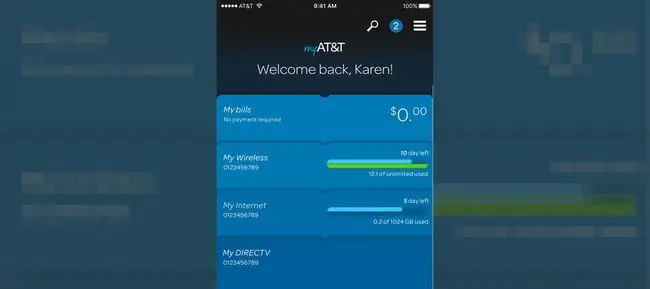
MyATT-sovellus (saatavilla Google Playsta ja Apple App Storesta) tarjoaa sujuvan käyttöliittymän, jolla voit hallita tietojen käyttöä.
Vältäksesi yllätyksiä laskutushetkellä, käytä myATT-sovellusta datahälytyksien määrittämiseen ja tekstiviestien vastaanottamiseen, kun asetettu kynnys saavutetaan. MyATT-sovelluksen Stream Saver -ominaisuuden avulla voit rajoittaa useimpien videoiden resoluution 480p:iin. Saat DVD-laatuisen videon, joka sopii useimpiin käyttötarkoituksiin.
Tarkista tiedonkäyttö Verizonilla
Verizon tarjoaa monia tapoja seurata ja hallita tiedonkäyttöäsi, mukaan lukien tekstiyhteenveto. Valitse numero 3282 (DATA) saadaksesi tekstihälytyksen, joka sisältää yhteenvedon tietojen käytöstä. Verizon jopa toistaa tiedot suullisesti, jos pysyt linjalla.
My Verizon -sovelluksella (saatavilla Google Playsta ja Apple App Storesta) voit asettaa tiedonsiirtohälytyksiä, nähdä, ketkä ja mitkä sovellukset käyttävät tietoja, sekä asettaa rajoituksia sovelluksen tai käyttäjän mukaan.
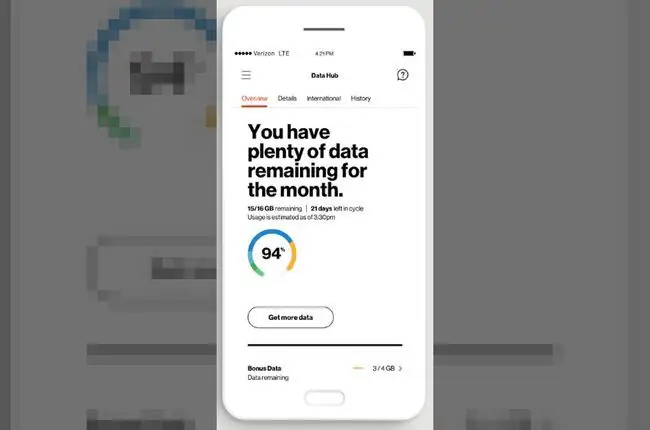
Käyttämästäsi datasopimuksesta riippuen My Verizon -sovelluksen suojattu tila antaa sinun jatkaa tietojen käyttöä kuukausirahan saavuttamisen jälkeen, vaikkakin pienemmillä nopeuksilla. Se on vankka tapa välttää tiedonsiirtomaksuja.
Tarkista tiedonkäyttö T-Mobilella
Kun saavutat 80 % ja 100 % tilisi minuutista, teksteistä ja tiedoista, saat tekstiviestin. Voit myös tarkistaa milloin tahansa valitsemalla WEB (932).
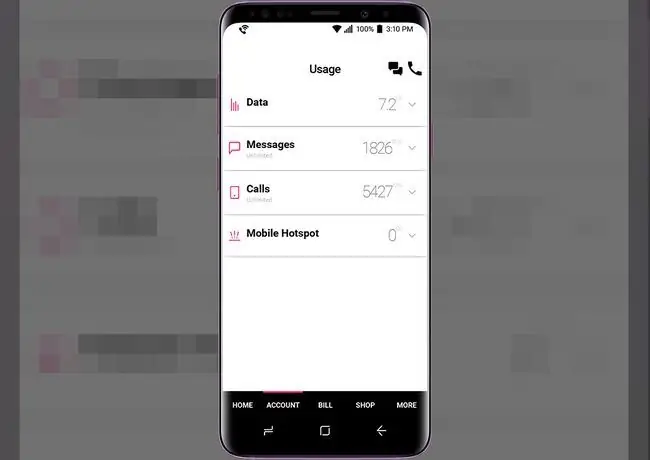
T-Mobilen sovellus tekee perustietojen käytön raportoinnin sekä Binge On -ominaisuuden hallinnan. Kun Binge On on käytössä, se optimoi videon suoratoistaessasi tiedonkäytön rajoittamiseksi. Kokonaisten kausien auraus Netflixissä ei siis välttämättä tarkoita kuukauden datamäärän tuhlaamista.
Tarkista tiedonkäyttö Sprintillä
Soita 4 saadaksesi sanallisen yhteenvedon tekstistäsi, tiedoistasi ja viestien käytöstä. Sinulla on mahdollisuus saada käyttösi myös tekstiviestinä.
Jos käytät perhepakettia, ensisijainen tilin h altija saa automaattisesti hälytyksen, kun joku käyttäjä saavuttaa 75 %, 90 % ja 100 % suunnitelman korvauksesta.
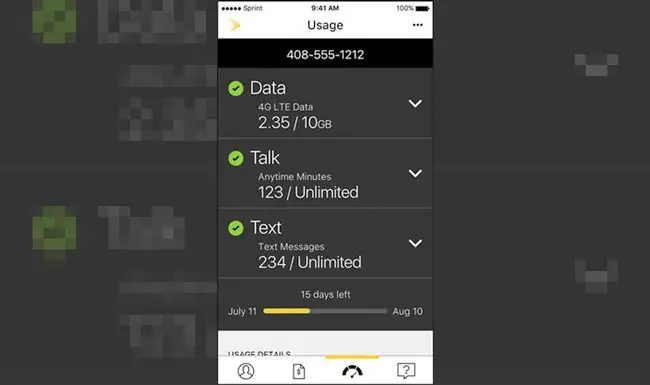
My Sprint Mobile (Google Play, Apple App Store) ilmoittaa käyttösi laskutuskauden mukaan, mutta käyttäjä- ja sovellustietojen rajoittamista varten sinun on kirjauduttava sisään My Sprint -tilillesi verkossa.
Tarkista datan käyttö kriketillä
Cricket mainostaa suunnitelmiaan, jotka sisältävät rajattomasti dataa, joten et ehkä näe tarvetta seurata käyttöä. Mutta siinä on saalis.
Asetetun datamäärän (tällä hetkellä 22 Gt/kk) jälkeen Cricket saattaa "tilapäisesti hidastaa tiedonsiirtonopeutta, kun verkko on ruuhkautunut". Joten voi olla sen arvoista seurata tarkasti, kuinka paljon olet kuluttanut all-you-can-stream-databuffetissa, jos luotat puhelimeen videon suoratoistossa.
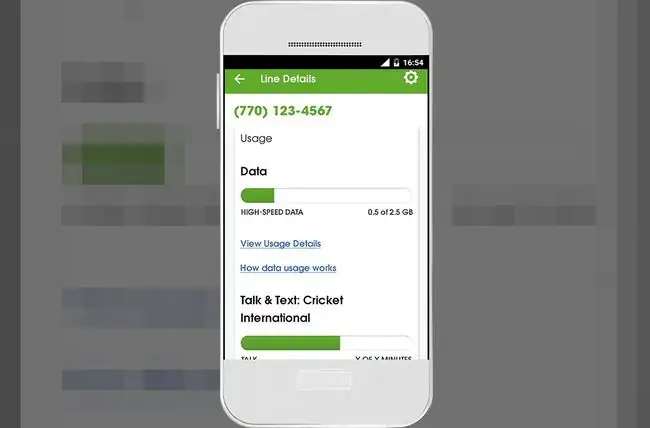
Jos haluat seurata tilannetta, käytä myCricket-sovellusta (Google Play, Apple App Store). Tai kirjaudu sisään osoitteessa cricketwireless.com/myaccount. Kriketti ei lähetä automaattisesti tiedonsiirtohälytyksiä tekstiviestinä.
Tarkista tiedonsiirto Boost Mobilella
Useimmat Boost Mobilen sopimukset tarjoavat rajoittamattoman tiedonsiirron ja ilmoittavat sinulle tiedonsiirrosta koko laskutusjakson ajan. Kuten Cricketin rajoittamaton dataominaisuus, sinulla on kuitenkin pääsy rajoitettuun määrään nopeaa dataa, ennen kuin sinut ohjataan takaisin hitaampaan yhteyteen.
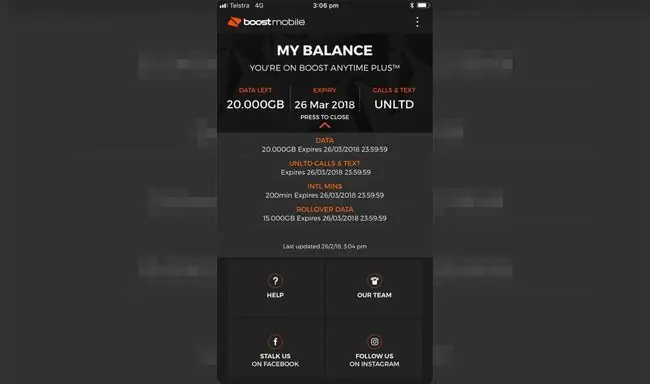
Boost lähettää ilmoituksia, kun lähestyt nopeaa tiedonsiirtorajoitusta. Vaihtoehtoisesti voit tarkistaa käytön kirjautumalla sisään Boost Mobile -tilillesi verkossa. Tai voit ladata My Boost Mobile -sovelluksen (Google Play, Apple App Store). Siellä voit seurata lähemmin tiedonsiirtoa ja tarkastella lähteviä puheluita ja viestejä.
Miksi käytän niin paljon dataa?
Ei ole yllättävää, että sovellukset ja toiminnot, joiden kanssa vietät eniten aikaa, kuluttavat todennäköisesti eniten dataa. Tässä on joitain suurimmista syyllisistä:
- Videoiden automaattinen toisto Facebookissa, Instagramissa, Youtubessa ja Snapchatissa
- Teräväpiirtovideon suoratoisto Youtubessa, Hulussa, Netflixissä tai Amazon Prime Videossa
- Sovellusten salliminen päivittää taustalla, kun niitä ei käytetä
Sinulla on useita vaihtoehtoja tarkistaaksesi, kuinka monta tavua olet ottanut datasuunnitelmastasi, mukaan lukien suora toimitus puhelimeesi tekstiviestillä ja operaattorisi sovelluksen tai verkkosivuston kautta. Joten jos sinun on asetettava itsesi (tai joku muu) datadieetille, lue, kuinka voit seurata käyttämäsi datan määrää.
Ota ote keikoistasi
Nyt kun tiedät kuinka tarkistaa käyttämäsi tiedon määrä, meillä on hyviä ohjeita sen hallitsemiseen, missä, milloin ja miten sovelluksesi jakavat sen.
Olemme koonneet Android-käyttäjille vinkkejä mobiilidatan käytön seurantaan.
Ja sen sijaan, että sammuttaisit iPhonesi tiedot, kun alat törmätä data-autoihisi, tutustu iOS-käyttäjille tarkoitettuihin tiedonsäästövinkkeihimme.






